
Микрофоны
На чтение 9 мин Просмотров 3.7к. Опубликовано 18.03.2021 Обновлено 18.03.2021
Как увеличить громкость микрофона
Усиление звука, идущего с микрофона, в настройках Windows
Итак, у нас есть микрофон, подключенный к вычислительному устройству на базе операционной системы Windows, у нас проблема с низким уровнем его сигнала при работе с голосовыми или аудио сервисами связи, видеозаписи. Для усиления звука микрофона необходимо войти в раздел настроек системного аудио Windows. На панели задач Windows есть значок громкости, вызовите на нем контекстное меню и выберите пункт «Записывающие устройства»..

На нужной вкладке откроется окно с настройками звука со списком записывающих устройств, подключенных к компьютеру, т.е. микрофонов. Только один из них, если их несколько, будет назначен системе в качестве устройства записи по умолчанию. Нажмите на него и внизу нажмите на кнопку «Свойства».
100% решение проблемы тихого микрофона!

Для выбранного микрофона появится еще одно окно свойств, в котором нас интересует «Уровни».. Здесь, на этой вкладке уровень сигнала микрофона регулируется путем перемещения ползунка на шкале громкости или шкале усиления, расположенной ниже.

Низкое предустановленное усиление микрофона в большинстве случаев является причиной плохой слышимости. Для оптимальной слышимости просто перетащите ползунок вверх, чтобы +20 дБпотому что при более высоком значении естественным следствием усиления громкости микрофона будет раздражающий шум. Но даже при небольшом усилении микрофона до +20 дБ лучше также установить опцию шумоподавления. Его можно найти в следующей вкладке «Улучшения».. Опция шумоподавления будет доступна только тогда, когда все остальные звуковые эффекты будут отключены.

Альтернативные способы доступа к настройкам системного аудио.
В редких случаях значок громкости может отсутствовать в системном лотке.

Обычно это случаи ручного вмешательства в настройки области уведомлений панели задач Windows или сбоя звукового драйвера. В последнем случае, конечно, лучше обновить звуковой динамик или переустановить его полностью. Но если проблем со звуком нет, и вместо регулятора громкости на панели задач вы используете аппаратные кнопки на акустической системе или мультимедийной клавиатуре, вы можете отложить решение проблемы на некоторое время, получив доступ к настройкам звука системы альтернативными способами.
Как настроить микрофон в Windows 10?
Вы можете открыть настройки звука и перейти к параметрам микрофона с панели управления Windows.

Версии Windows 7, 8.1 и 10 позволяют получить доступ к любому разделу системных настроек с помощью системного поиска. В версии Windows 7 ключевое слово звучит следующим образом «Звук». необходимо ввести в поле поиска меню. «Начинай»..
По Теме: Как подключить микрофон к магнитоле

Поиск в системе Windows 8.1 появляется, когда вы вызываете кнопки «чудо», касаясь правого края экрана или нажимая Win+Q.

Такая же комбинация доступна и для Windows 10, но в этой версии гораздо проще вызвать поисковое поле мышью, так как оно расположено рядом с кнопкой меню «Начинай»..

Меняем настройки в драйверах
В этом случае мы изменим параметры в официальном программном обеспечении производителя материнской платы или ноутбука. Главное, чтобы его установили.
Вы всегда можете скачать такие драйверы с сайта производителя материнской платы или ноутбука. Их будут звать — Аудио водители. Так как наиболее распространенным драйвером является Realtek HD, мы рассмотрим его пример.
Интересно! Для получения более подробной информации о модели вашей материнской платы ознакомьтесь с материалом — как узнать свою материнскую плату.
Откройте значок программного обеспечения Realtek, дважды щелкнув на значке динамика в системной панели. Если у вас есть другие драйверы, откройте их, в любом случае их значок должен быть там. Если его там нет, то можно открыть программу с панели управления, также посмотреть по имени драйвера, например, это может быть VIA HD Audio Deck или любая другая.
2. Перейдите в раздел управления микрофоном, здесь будут все настройки, которые вы можете с ним сделать. Нам нужны настройки громкости и усиления в децибелах. Задайте необходимые параметры, а затем проверьте, что из этого получится.
Если звук плохой, следует также включить режим шумоподавления и эхоподавления, в этом случае будет меньше посторонних звуков, а сам звук будет намного чище.
Настройки звукового кодека Realtek HD
Если на материнской плате вашего компьютера используется аудио чип Realtek, вы можете повысить уровень сигнала с помощью его кодека. Для этого тебе понадобится:
- откройте Панель управления, найдя ее с помощью стандартного поиска Windows;
- нажмите на значок звука;
- Дважды щелкните по микрофону;
- перейдите на вкладку «Уровни»;
- Потяните ползунок под «Микрофон» вправо, пока сигнал не будет достаточно сильным.

В меню есть второй слайдер. Она называется «Gain» и отвечает за программное повышение уровня сигнала. Если перемещение первого ползунка не дает желаемого результата, можно поэкспериментировать со вторым.
Как настроить чувствительность микрофона на Windows 10 встроенными средствами?
Если звук, получаемый микрофоном, слишком тихий, можно настроить чувствительность аудиоустройства. Самый простой способ — использовать «Панель управления». Вы можете получить доступ к настройкам чувствительности микрофона в Windows 10 3 способами, наиболее часто используемыми:
- через значок громкости на панели задач;
- через «новое» приложение «Настройки»;
- через классическую панель управления.
В первом случае щелкните правой кнопкой мыши по значку динамика и выберите в меню пункт «Открыть настройки звука».
По Теме: Плохо работает микрофон на айфоне
Чтобы правильно определить, как настроить чувствительность микрофона в Windows 10, нужно что-то сказать в нем, не спуская глаз с индикатора полосы в вышеуказанном окне.
Сегменты должны заполняться, если устройство работает. После этого вы можете решить, как увеличить чувствительность микрофона. Данные инструкции действительны также для 8-й и 7-й версии Windows.
Чтобы настроить чувствительность, дважды щелкните по линии с нужным микрофоном. Откроется окно свойств. В нем перейдите на вкладку, чтобы изменить уровни. Там будет 2 ползунка:
- Уровень выходного звука. Она может варьироваться от 0 до 100 процентов.
- Микрофонное усиление. Если аудио чип Realtek установлен на ПК, то курсор гарантированно находится в окне.

Для увеличения чувствительности установите первый ползунок на 100%, а второй — на +20…+30 децибел. Затем сохраните изменения и закройте окна, нажав кнопку «ОК».
Приложения для повышения низкой чувствительности микрофона
Иногда бывает так, что микрофон сам по себе генерирует слабый сигнал, и увеличить чувствительность с помощью инструментов Windows невозможно. В этом случае могут помочь специальные приложения.
Некоторые утилиты улучшают чувствительность глобально, создавая новое виртуальное аудиоустройство в системе, доступное для других приложений. Другие инструменты предназначены для повышения чувствительности микрофона в конкретных программах, таких как OBS Studio.
Чувствительные приложения в реальном времени включают в себя VoiceMeeter. Вы можете скачать его бесплатно здесь.
Утилита передает слабый сигнал от любого доступного микрофона в системе, усиливает звук и выводит его через виртуальное аудиоустройство, которое создается сразу после установки.
Чтобы увеличить чувствительность микрофона в Windows 10 с помощью VoiceMeeter, необходимо:
- Установите приложение и обязательно перезагрузите компьютер.
- Откройте главную утилиту, найдя ее ярлык в меню Пуск.
- В группе Hardware Input (Аппаратный вход) нажмите кнопку «1» и выберите из выпадающего списка микрофон, чувствительность которого вы хотите увеличить.
- Настройте звуковой выход. Для этого нажмите кнопку «A1 (A2)» и выберите устройство воспроизведения по умолчанию.
- На панели микрофона сдвиньте ползунок Fader Gain вверх.
- Уровень звука можно контролировать с помощью встроенных счетчиков.
- Вы можете переместить ползунок на панели IntelliPan (Интеллектуальный стерео баланс), чтобы еще больше повысить чувствительность к голосу.
- Как только микрофон подключен к приложению, звук из микрофона выводится на динамики или наушники. Чтобы отключить сквозное прослушивание, деактивируйте шину «A», нажав соответствующую кнопку.
- Не закрывая VoiceMeeter, откройте настройки приложения для видеовызова, например Skype, и укажите Выход VoiceMeeter как устройство аудиовхода.
- Также, чтобы избежать проблем со звуковым выходом, необходимо установить виртуальный вход VoiceMeeter в качестве устройства воспроизведения в настройках Windows 10. Приложение перенаправит звуковые данные на звуковую карту, установленную на компьютере, указанном в настройках.
По Теме: Как подключить микрофон к видеорегистратору видеонаблюдения
Так как утилита имеет встроенный ограничитель, предотвращается перегрузка выхода. Также, поворачивая шкалу слышимости, вы можете улучшить слух или включить шумоподавление.
Значение этого параметра выбирается экспериментально, чтобы избежать ошибки: «Звонящий не может быть услышан».
Как увеличить чувствительность микрофона в отдельных приложениях?
Если вы хотите увеличить чувствительность микрофона не на уровне всей системы Windows 10 (7), а только в отдельных приложениях, вы можете использовать встроенные или внешние совместимые инструменты.
Например, OBS Studio, которая часто используется для потокового вещания и записи экрана на YouTube, имеет под рукой несколько плагинов для этой задачи. Это «Громкость» и «Компрессор».
Первый работает за счет увеличения сигнала с микрофонного входа, а второй — за счет уменьшения разницы между громкими и тихими звуками. Чтобы увеличить чувствительность микрофона в OBS, необходимо:
- Проверьте наличие микрофона на микшерной панели. Если нет, добавьте его из меню захвата аудио.
- Нажмите на значок шестерни справа от курсора и откройте окно фильтра.
- Нажмите кнопку «+», чтобы выбрать усиление или эффект компрессора из выпадающего меню.
- Назовите новое имя, если необходимо.
- Настройте чувствительность, передвигая ползунок или вводя значение.
Если вы собираетесь использовать компрессор, чтобы избавиться от слабой чувствительности микрофона в OBS на Windows 10, вы должны установить параметры, как показано ниже:
- Сжатие 10:1;
- Порог: -25…-35 дБ;
- Атака: от 3 до 20 мс;
- Распад: от 25 до 100 мс;
- Выходной коэффициент усиления: от 8 до 24 дБ.
Ограничитель должен быть добавлен после любого из рассматриваемых фильтров, чтобы избежать искажений.
Как повысить силу сигнала при помощи базовых настроек
Если даже при максимальной громкости звука записывающее устройство дает слишком низкий уровень сигнала, его можно увеличить. В Windows 10 это можно сделать следующим образом:
- Нажмите кнопку «Пуск» и запустите приложение «Настройки», нажав на изображение зубчатого колеса.
- Откройте раздел «Система».
- Откройте категорию Звук в левой части интерфейса.
- В раскрывающемся списке справа выберите микрофон и нажмите кнопку «Свойства».
- Нажмите на ссылку «дополнительные параметры».
- На вкладке Gain установите значение от +10 до +30 дБ.
Обратите внимание! При увеличении коэффициента передачи до максимума может увеличиться уровень шума.
В этом случае необходимо уменьшить уровень усиления +20. Если вы не можете понять свои слова в этом режиме, вам следует говорить громче или купить обычный микрофон.
Как правило, высококачественные конденсаторные регистраторы с большой мембраной должны быть сделаны громче, регулируя соответствующий параметр. Уровень сигнала должен быть увеличен до максимума, если устройство находится на определенном расстоянии от динамика.
Источник: pro-naushniki.ru
Повышаем громкость микрофона в Windows 10

Большое количество пользователей сталкивается с необходимостью увеличения чувствительности микрофона в ОС Windows 10. Настроить работу этого устройства можно, однако не стоит ожидать существенного прироста громкости от бюджетных устройств. В нашей статье мы расскажем, как это можно осуществить при помощи различных методов.
Варианты увеличения громкости 
Перед тем как непосредственно приступить к увеличению громкости микрофона, следует проверить работоспособность устройства. Сделать это проще всего, подключив его к другому компьютеру. Если результат будет неудовлетворительным, то стоит задуматься о приобретении более мощного микрофона.
Непосредственно увеличить громкость устройства можно при помощи изменения настроек операционной системы или сторонними приложениями, которых для таких целей существует достаточно много. В большинстве случаев это будут не специальные программы для увеличения громкости, а приложения для записи звука. Рассмотрим каждый из возможных способов более подробно.
Вариант №1: Системные настройки 
В Windows 10 имеется возможность собственными средствами улучшить чувствительность микрофона. Для этого нам понадобится выполнить следующие операции:
- Открываем приложение «Параметры»из стартового меню, кликнув по кнопке с изображением шестеренки.
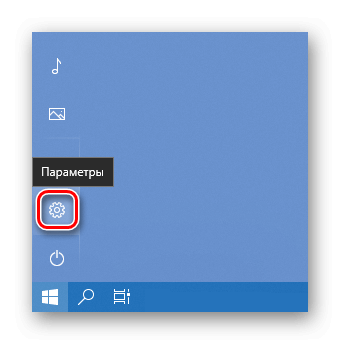
- Открываем «Параметры» из стартового меню.
- Далее переходим в раздел «Система».
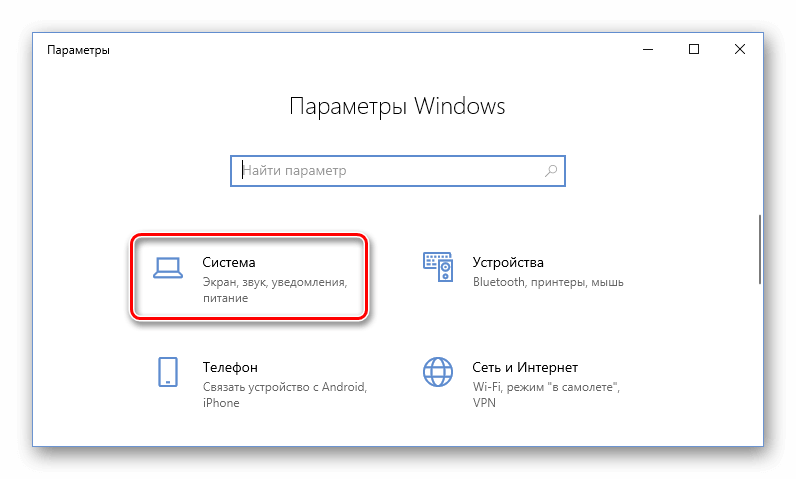 Открываем раздел «Система».
Открываем раздел «Система». - В левой части окна открываем категорию«Звук».Далее на экране появится список установленных на компьютере звуковых девайсов. Для начала потребуется выбрать устройство ввода, если их имеется несколько.
- В выпадающем списке устанавливаем нужный нам вариант.
- Нажимаем на ссылку «Свойства устройства».
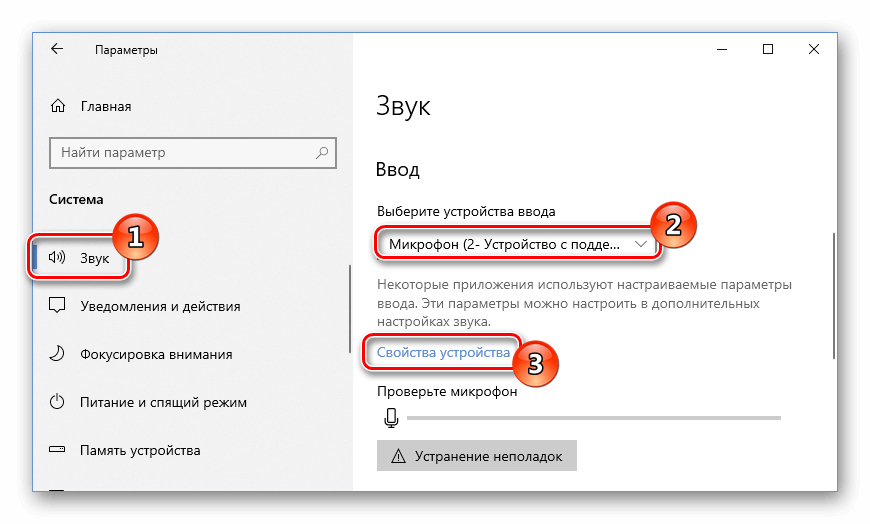 Открываем «Свойства устройства».
Открываем «Свойства устройства». - В новом окне передвигаем регулятор громкости на максимальное значение.
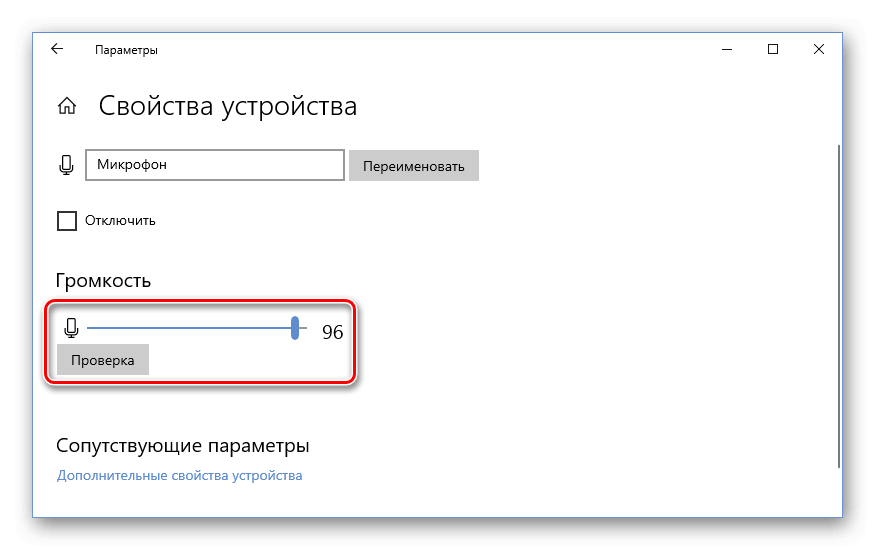 Устанавливаем громкость микрофона.
Устанавливаем громкость микрофона. - Теперь можно проверить, повысилась ли чувствительность.
Кроме вышеописанного способа, перейдя в более продвинутые настройки устройства, можно активировать функцию усиления микрофона. Для этого потребуется сделать следующие шаги:
- Как и в предыдущем варианте, открываем раздел «Свойства устройства».
- Далее кликаем по ссылке «Дополнительные свойства устройства».
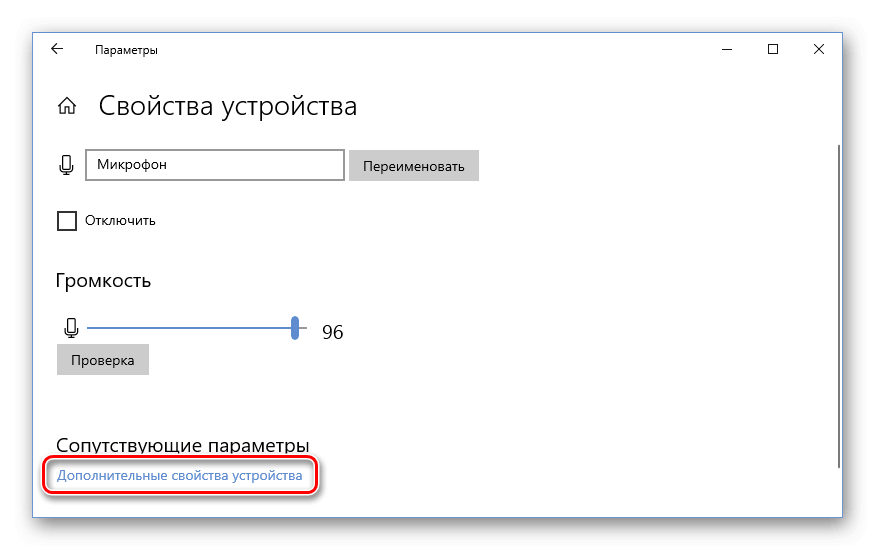 Открываем дополнительные свойства устройства.
Открываем дополнительные свойства устройства.
В новом окне имеется возможность увеличить громкость микрофона на вкладке «Уровни», а также установить настройки усиления устройства.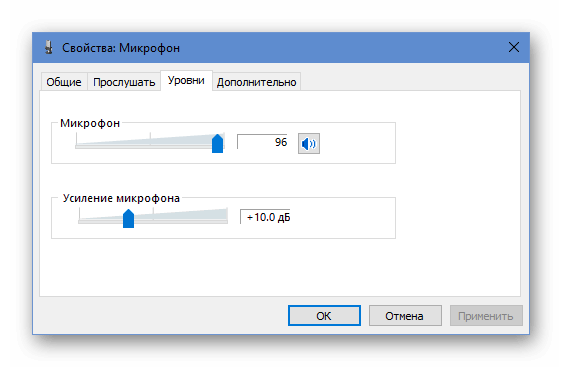
- Дополнительные настройки микрофона.
Примечание: при установке высокого уровня усиления может появится фоновый шум, который будет мешать при записи звука с микрофона. В таких случаях потребуется найти оптимальное положение регулятора, когда фоновый шум не слишком высок при максимальном усилении чувствительности. - После завершения установки настроек кликаем по кнопке «OK», чтобы их сохранить.
Вариант №2: Специальные приложения для записи звука 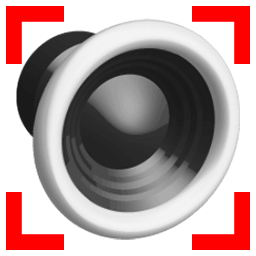
Такой способ увеличения громкости микрофона подойдет только в том случае, если нужно записать что-либо через микрофон в аудиофайл. Он не прибавит чувствительности устройству при его использовании в других программах, как это делается путем изменения системных настроек.
В сети можно отыскать достаточно большое количество различных приложений для записи звука, мы же возьмем программу UV SoundRecorder в качестве примера. Она достаточна проста в использовании и хорошо справляется с поставленными задачами.
Чтобы с помощью этой программы увеличить громкость микрофона, потребуется выполнить следующие операции:
- Скачиваем и устанавливаем приложение.
- В главном окне программы, в устройствах записи, ставим галочку напротив строки «Микрофон».
- Далее перемещаем регулятор для увеличения громкости.
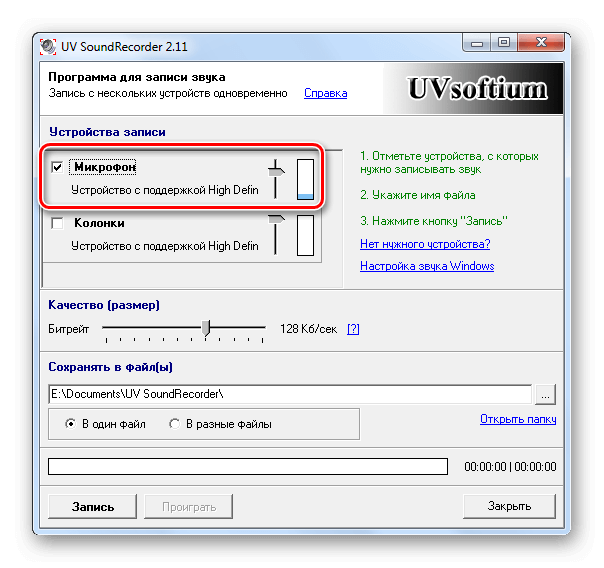
- Настройки микрофона в UV SoundRecorder.
- Теперь нужно проверить насколько улучшился звук – кликаем по кнопке «Запись».
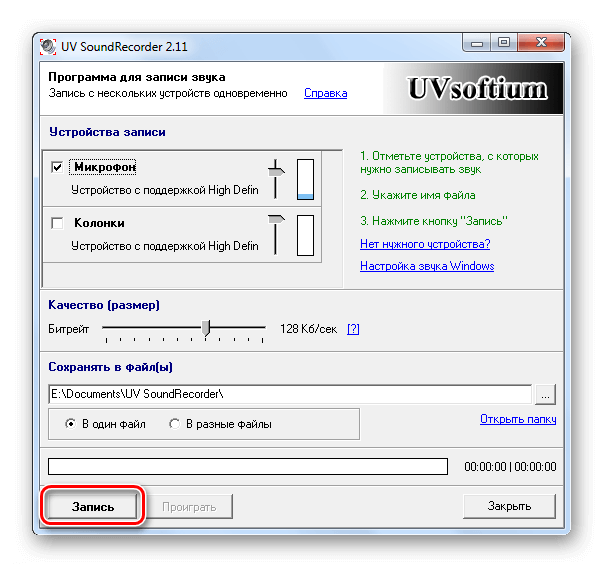
- Запускаем запись с микрофона.
- Говорим что-нибудь в микрофон и после этого нажимаем «Стоп».
Аудиофайл сохранится по адресу, указанному в приложении. Перейдя в папку сохранения, вы сможете открыть сделанную запись и посмотреть, насколько улучшилась громкость микрофона.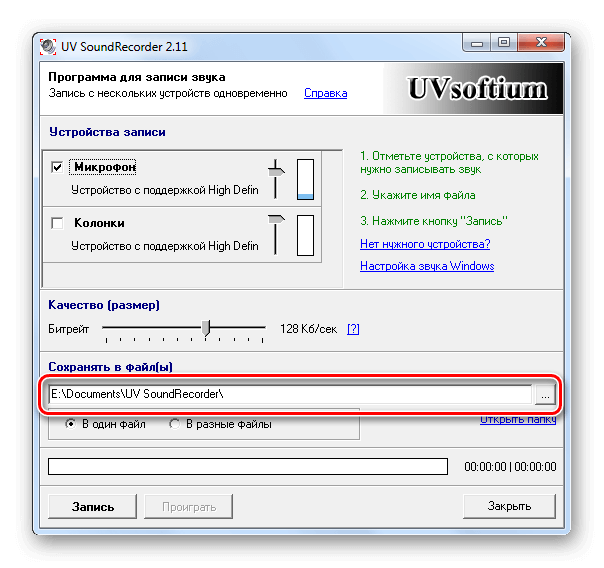
Адрес папки для сохранения записей.
В большинстве программ для записи звука с использованием микрофона увеличение его чувствительности происходит схожим образом – в настройках приложения нужно отыскать регулятор и установить его в максимальное положение.
На этом наша статья подошла к концу. С помощью нашей инструкции вы сможете увеличить громкость вашего микрофона до пределов возможностей самого устройства. Желаем удачи.
Источник: pcmodern.ru
Увеличение громкости микрофона в Windows 10
Если у вас плохо настроен микрофон и вас плохо слышат то в Windows 10 громкость микрофона можно увеличить. Увеличить громкость микрофона на Windows 10 можно в диспетчере звука или в параметрах записывающих устройств.
Как настроить микрофон на Windows 10 в диспетчере звука
Диспетчер звука может быть Realtek, Media или какой-нибудь другой в зависимости от материнской платы. Открыть диспетчер звука можно через Панель управления которую запускают нажав кнопку Пуск -Служебные Windows — Панель управления.

Как повысить громкость микрофона на Windows 10
В Панели управления нажимаете на категорию Оборудование и звук и в самом низу находите и нажимаете на диспетчер звука, у меня он Диспетчер Realtek HD. Если у вас такого диспетчера нет то значит у вас не все драйвера установлены.

Настройка микрофона в Windows 10 производится в диспетчере звука
В диспетчере звука нужно перейти на вкладку Микрофон. Ползунок громкости записи переведите почти на полную. Затем нажмите на иконку усиления микрофона.
Откроется ползунок с помощью которого можно усилить микрофон на Windows 10, переставьте его на 20 дб и закройте нажав на крестик. Затем нажмите кнопку ОК.
Как настроить микрофон на компьютере Windows 10 через записывающие устройства
Чтобы открыть параметры записывающих устройств нужно навести курсор на иконку звука и нажать правую кнопку мыши.

Как включить микрофон на компьютере Windows 10
Откроется меню в котором выберите пункт Записывающие устройства.

Как проверить микрофон на Windows 10
Откроется окно под названием Звук на вкладке Запись. В этом окне нужно будет выбрать Микрофон и нажать кнопку Свойства.

Как сделать микрофон громче на Windows 10
Откроется окно под названием Свойства микрофона. В этом окне перейдите на вкладку Уровни. Первым ползунком можно настроить громкость микрофона на Windows 10 передвиньте его почти на полную, а вторым ползунком можно настроить усиление микрофона Windows 10 передвиньте его в положение на 20 дб. После этого закройте все окна нажимая кнопку ОК.
Увеличение громкости микрофона в Windows 10

Большинство компьютеров и ноутбуков поддерживают подключение множества периферийных устройств, в том числе и микрофона. Используется такое оборудование для ввода данных (записи звука, разговоров в играх или специальных программах по типу Skype). Настраивается работа микрофона в операционной системе. Сегодня мы бы хотели рассказать о процедуре увеличения его громкости на ПК под управлением Windows 10.
Увеличиваем громкость микрофона в Windows 10
Поскольку микрофон может использоваться для разных целей, мы хотели бы поговорить о выполнении поставленной задачи не только в системных настройках, но в различном программном обеспечении. Давайте рассмотрим все доступные методы повышения уровня громкости.
Способ 1: Программы для записи звука
Иногда требуется записать звуковую дорожку через микрофон. Конечно, сделать это можно и с применением стандартного средства Виндовс, однако специальный софт предоставляет более обширную функциональность и настройки. Увеличение громкости на примере UV SoundRecorder выглядит следующим образом:
Читать еще: Решение проблем с библиотекой d3dx9_25.dll
-
Скачайте UV SoundRecorder с официального сайта, установите и запустите. В разделе «Устройства записи» вы увидите строку «Микрофон». Перемещайте ползунок, чтобы увеличить громкость.


Скажите что-нибудь в микрофон и кликните на «Стоп».

Выше указано место, куда сохранился готовый файл. Прослушайте его, чтобы понять, устраивает ли вас текущий уровень громкости.

Повышение уровня громкости оборудования записи в других подобных программах практически ничем не отличается, нужно лишь найти нужный ползунок и выкрутить его на необходимое значение. Предлагаем вам ознакомиться с аналогичным ПО для записи звука в другой нашей статье по следующей ссылке.
Способ 2: Skype
Многие пользователи активно задействуют программу Skype, чтобы проводить личные или деловые беседы по видеосвязи. Для проведения нормальных переговоров требуется микрофон, уровня громкости которого бы хватило для того, чтобы собеседник мог разобрать все произносимые вами слова. Редактировать параметры устройства записи можно прямо в Скайпе. Развернутое руководство о том, как это сделать, читайте в отдельном нашем материале далее.
Способ 3: Встроенное средство Windows
Конечно, отрегулировать громкость микрофона можно в используемом ПО, однако если в самой системе уровень минимальный, никакого результата это не принесет. Выполняется это с помощью встроенных средств так:
-
Откройте «Пуск» и перейдите в «Параметры».

Запустите раздел «Система».

В панели слева отыщите и нажмите ЛКМ на категории «Звук».

Вы увидите список устройств воспроизведения и громкости. Сначала укажите оборудование ввода, а затем перейдите к его свойствам.

Передвиньте регулятор на необходимое значение и сразу же протестируйте эффект от настройки.

Присутствует и альтернативный вариант изменения необходимого вам параметра. Для этого в том же меню «Свойства устройства» щелкните на ссылке «Дополнительные свойства устройства».

Переместитесь во вкладку «Уровни» и отрегулируйте общую громкость и усиление. После внесения изменений не забудьте сохранить настройки.

Если вы еще ни разу не проводили конфигурацию записывающей периферии на компьютере под управлением операционной системы Windows 10, советуем обратить внимание на другую нашу статью, которую вы найдете, перейдя по следующей ссылке.
При возникновении различных ошибок с работой рассматриваемого оборудования их потребуется решить доступными вариантами, однако для начала убедитесь в его функционировании.
Далее воспользуйтесь одним из четырех вариантов, которые обычно помогают при появлении неполадок аппаратуры звукозаписи. Все они детально описаны в другом материале на нашем сайте.
На этом наше руководство завершено. Выше мы продемонстрировали примеры повышения уровня громкости микрофона в Виндовс 10 разными средствами. Надеемся, вы получили ответ на интересующий вопрос и без проблем смогли справиться с этим процессом.
Отблагодарите автора, поделитесь статьей в социальных сетях.
Увеличиваем громкость микрофона в Windows 10

Большое количество пользователей сталкивается с необходимостью увеличения чувствительности микрофона в ОС Windows 10. Настроить работу этого устройства можно, однако не стоит ожидать существенного прироста громкости от бюджетных устройств. В нашей статье мы расскажем, как это можно осуществить при помощи различных методов.
Читать еще: Обновление BIOS на ноутбуке ASUS
Варианты увеличения громкости 
Перед тем как непосредственно приступить к увеличению громкости микрофона, следует проверить работоспособность устройства. Сделать это проще всего, подключив его к другому компьютеру. Если результат будет неудовлетворительным, то стоит задуматься о приобретении более мощного микрофона.
Непосредственно увеличить громкость устройства можно при помощи изменения настроек операционной системы или сторонними приложениями, которых для таких целей существует достаточно много. В большинстве случаев это будут не специальные программы для увеличения громкости, а приложения для записи звука. Рассмотрим каждый из возможных способов более подробно.
Вариант №1: Системные настройки 
В Windows 10 имеется возможность собственными средствами улучшить чувствительность микрофона. Для этого нам понадобится выполнить следующие операции:
-
Открываем приложение «Параметры»из стартового меню, кликнув по кнопке с изображением шестеренки.
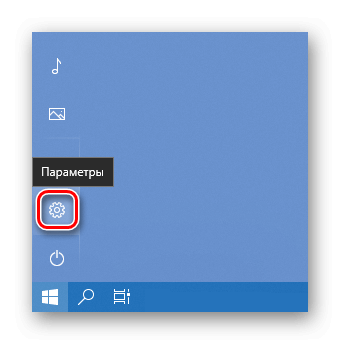
Открываем «Параметры» из стартового меню
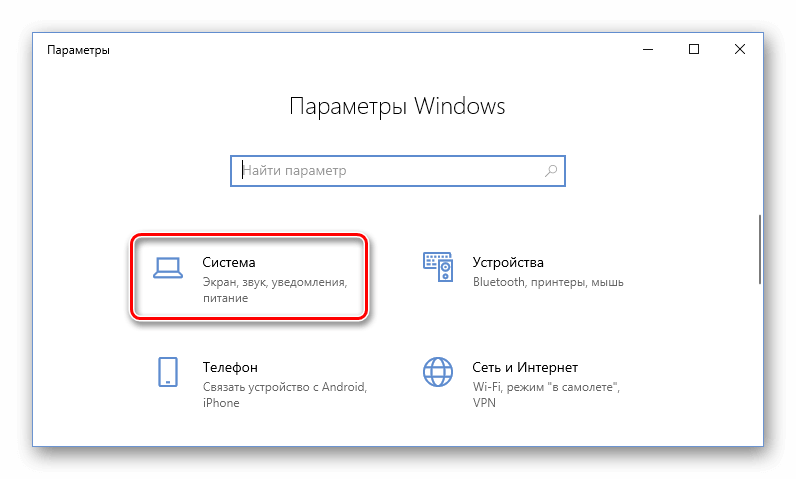
Открываем раздел «Система»
Далее на экране появится список установленных на компьютере звуковых девайсов. Для начала потребуется выбрать устройство ввода, если их имеется несколько.
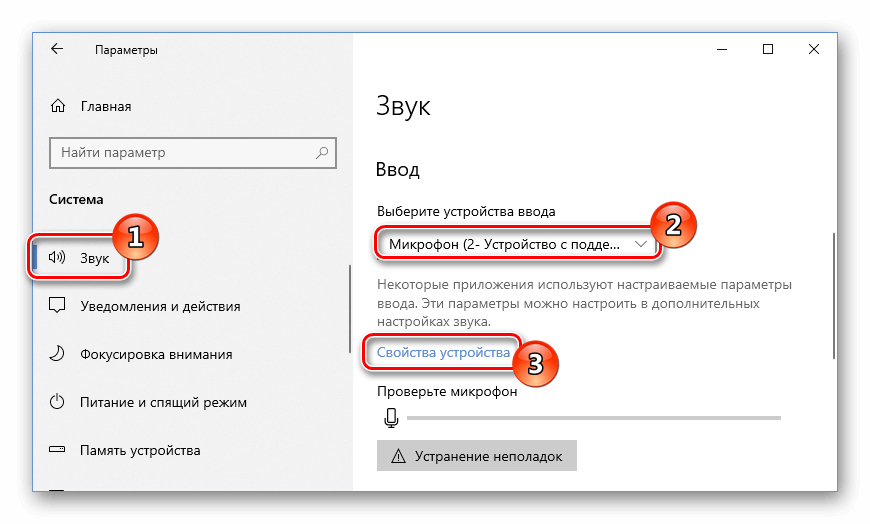 Открываем «Свойства устройства»
Открываем «Свойства устройства» 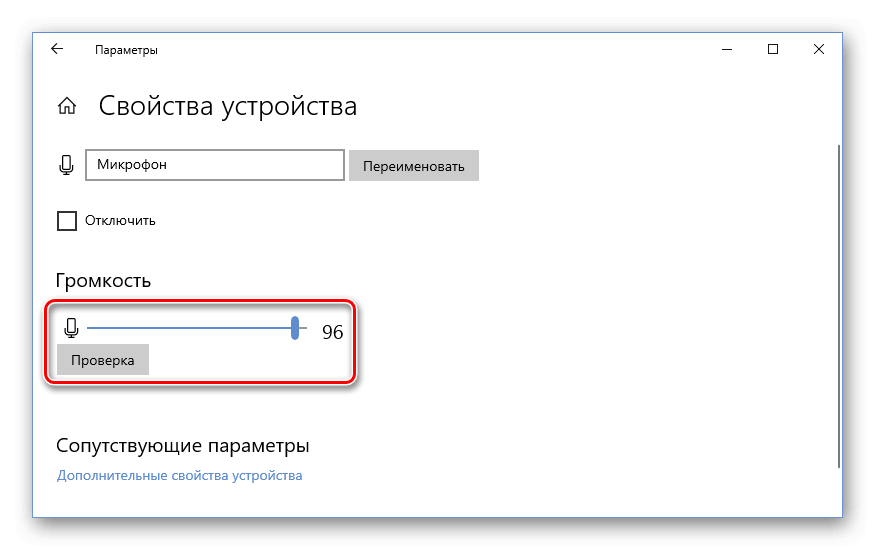 Устанавливаем громкость микрофона Кроме вышеописанного способа, перейдя в более продвинутые настройки устройства, можно активировать функцию усиления микрофона. Для этого потребуется сделать следующие шаги:
Устанавливаем громкость микрофона Кроме вышеописанного способа, перейдя в более продвинутые настройки устройства, можно активировать функцию усиления микрофона. Для этого потребуется сделать следующие шаги:
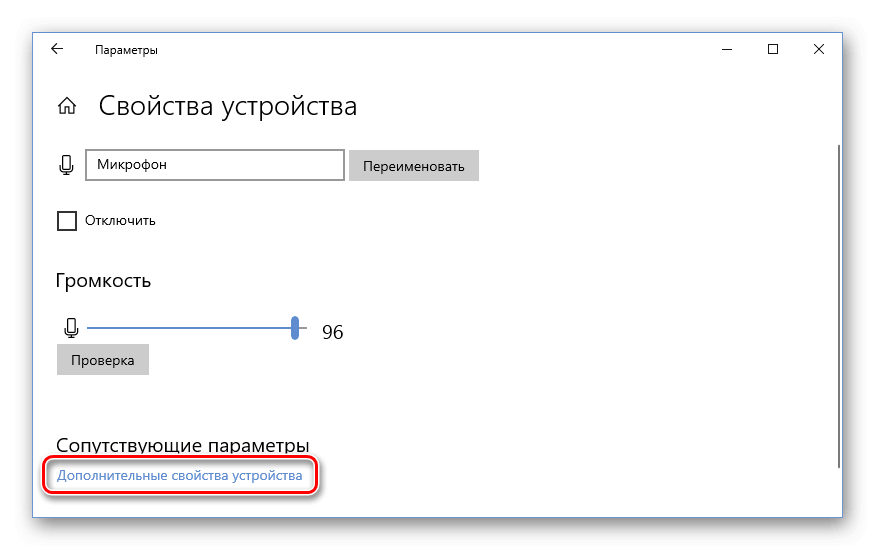 Открываем дополнительные свойства устройства В новом окне имеется возможность увеличить громкость микрофона на вкладке «Уровни», а также установить настройки усиления устройства.
Открываем дополнительные свойства устройства В новом окне имеется возможность увеличить громкость микрофона на вкладке «Уровни», а также установить настройки усиления устройства. 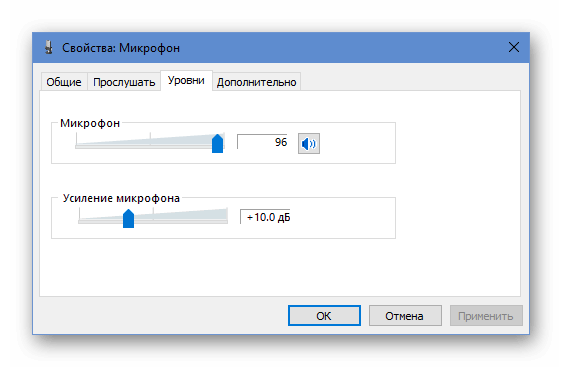 Дополнительные настройки микрофона
Дополнительные настройки микрофона
Примечание: при установке высокого уровня усиления может появится фоновый шум, который будет мешать при записи звука с микрофона. В таких случаях потребуется найти оптимальное положение регулятора, когда фоновый шум не слишком высок при максимальном усилении чувствительности.
Вариант №2: Специальные приложения для записи звука 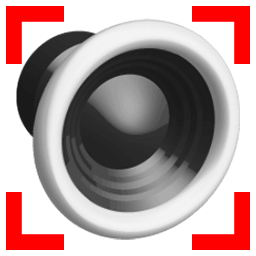
Такой способ увеличения громкости микрофона подойдет только в том случае, если нужно записать что-либо через микрофон в аудиофайл. Он не прибавит чувствительности устройству при его использовании в других программах, как это делается путем изменения системных настроек. В сети можно отыскать достаточно большое количество различных приложений для записи звука, мы же возьмем программу UV SoundRecorder в качестве примера. Она достаточна проста в использовании и хорошо справляется с поставленными задачами. Чтобы с помощью этой программы увеличить громкость микрофона, потребуется выполнить следующие операции:
- Скачиваем и устанавливаем приложение.
- В главном окне программы, в устройствах записи, ставим галочку напротив строки «Микрофон».
- Далее перемещаем регулятор для увеличения громкости.
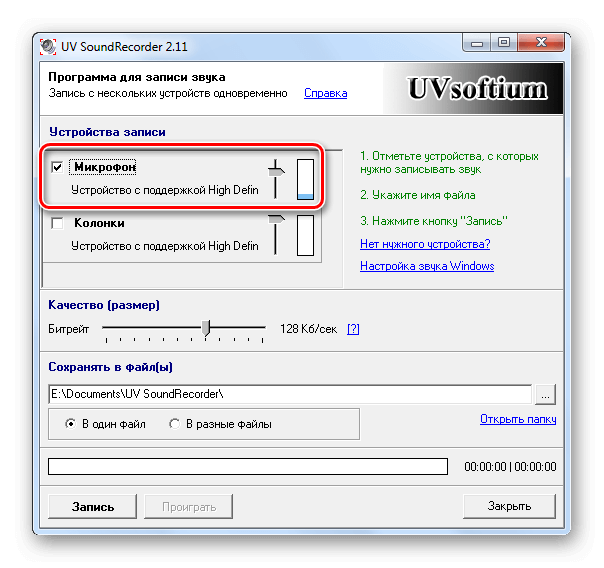 Настройки микрофона в UV SoundRecorder
Настройки микрофона в UV SoundRecorder 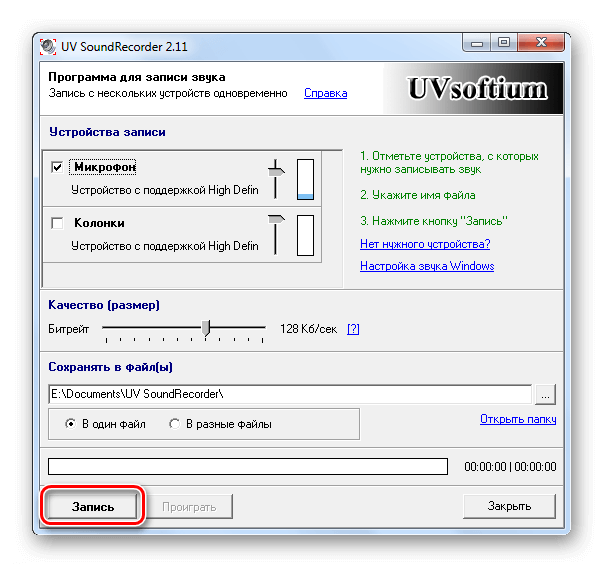 Запускаем запись с микрофона Аудиофайл сохранится по адресу, указанному в приложении. Перейдя в папку сохранения, вы сможете открыть сделанную запись и посмотреть, насколько улучшилась громкость микрофона.
Запускаем запись с микрофона Аудиофайл сохранится по адресу, указанному в приложении. Перейдя в папку сохранения, вы сможете открыть сделанную запись и посмотреть, насколько улучшилась громкость микрофона. 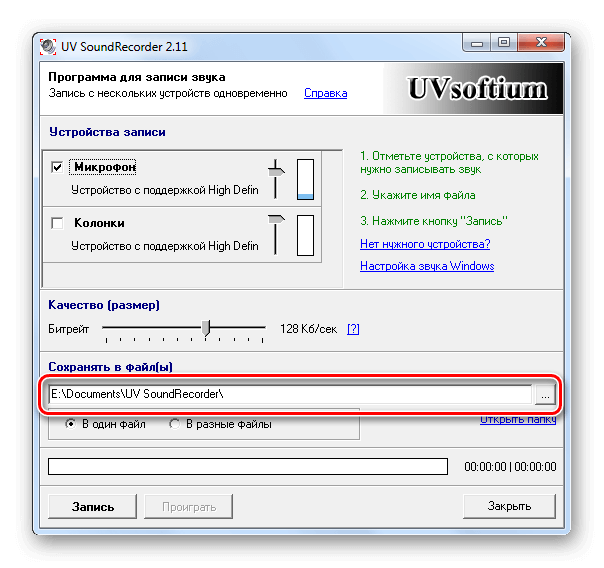 Адрес папки для сохранения записей В большинстве программ для записи звука с использованием микрофона увеличение его чувствительности происходит схожим образом – в настройках приложения нужно отыскать регулятор и установить его в максимальное положение. На этом наша статья подошла к концу. С помощью нашей инструкции вы сможете увеличить громкость вашего микрофона до пределов возможностей самого устройства. Желаем удачи.
Адрес папки для сохранения записей В большинстве программ для записи звука с использованием микрофона увеличение его чувствительности происходит схожим образом – в настройках приложения нужно отыскать регулятор и установить его в максимальное положение. На этом наша статья подошла к концу. С помощью нашей инструкции вы сможете увеличить громкость вашего микрофона до пределов возможностей самого устройства. Желаем удачи.
Как сделать громче микрофон в Windows 10

Во все ноутбуки встраивается микрофон. Если у вас стационарный ПК, периферия покупается отдельно. Использовать микрофон можно для разных целей: запись голосового сообщения, разговоры в онлайновых играх или в «Скайпе». В любом случае микрофон перед использованием нужно как следует настроить, например, увеличить на нём чувствительность приёма (громкость), чтобы вас в итоге было слышно.
Как увеличить громкость микрофона в Windows 10
Рассмотрим, как увеличить громкость ваше встроенного или внешнего микрофона штатными средствами «десятки» или сразу в программе, которую вы будете использовать для записи звука или разговоров.
С помощью программы для записи звука
Если вам нужно записать аудиодорожку, скачайте специальный рекордер, например, SoundRecorder. Перед запуском процесса проведите настройку микрофона прямо в программе:
-
Переходим на официальный сайт программы. Жмём на первую кнопку «Скачать для Виндовс» с упоминанием версии «десятки». Запускаем файл и ставим утилиту на ПК.
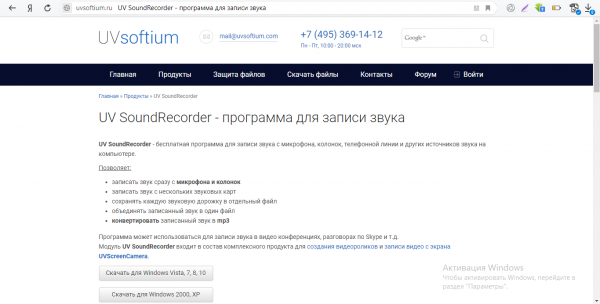 Скачайте программу с официального сайта разработчика
Скачайте программу с официального сайта разработчика 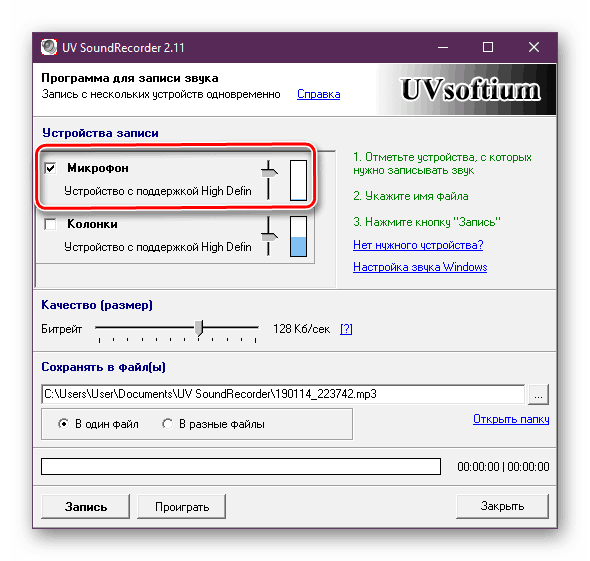 Поднимите бегунок для микрофона
Поднимите бегунок для микрофона
Через «Скайп»
Если вы хотите увеличить громкость микрофона для разговоров по «Скайпу», сделайте это также в самой программе:
-
Позвоните на тестовый аккаунт Echo в «Скайпе», чтобы настроить звук в мессенджере.
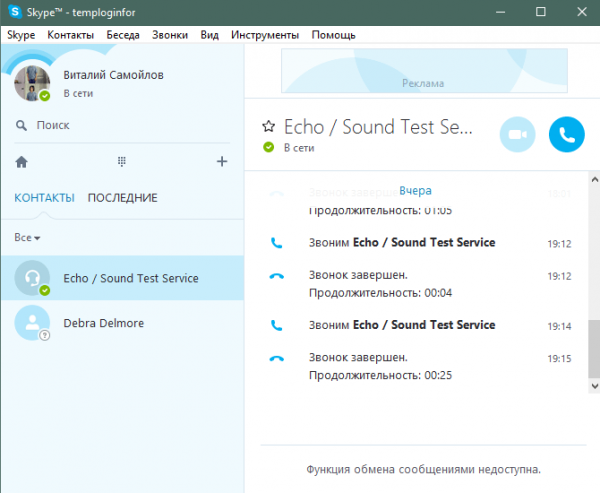 Позвоните контакту Echo
Позвоните контакту Echo 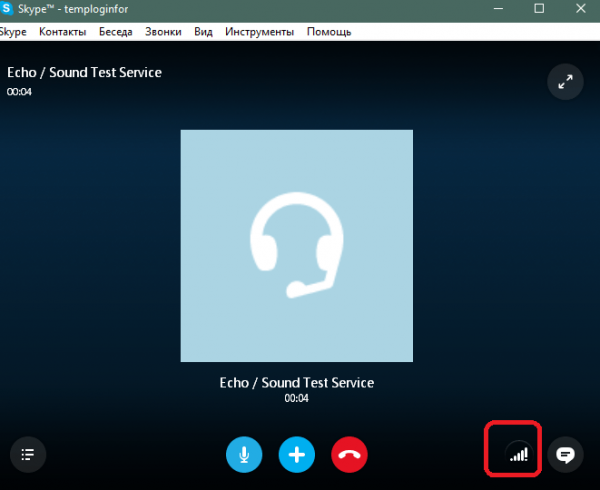 Щёлкните по иконке звука на панели справа
Щёлкните по иконке звука на панели справа 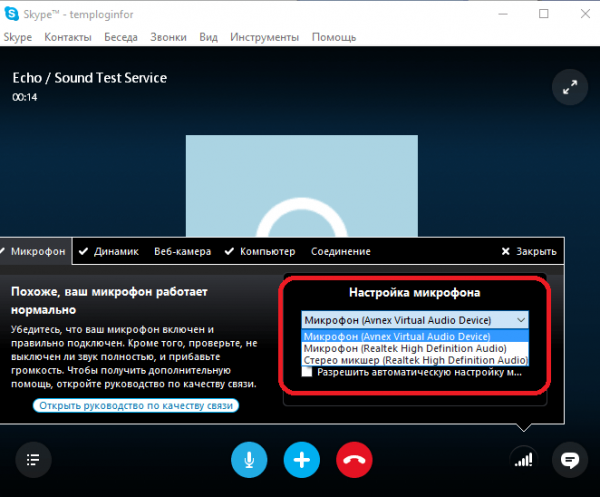 Выберите свой микрофон в меню
Выберите свой микрофон в меню
В системных настройках Windows 10
Сделать громкость микрофона больше можно и с помощью штатных инструментов «Виндовс». В «десятке» настройки микрофона находятся на «Панели управления» и в окне «Параметры». Мы рассмотрим последний вариант:
-
Запустите «Параметры»: на панели «Пуска» щёлкните по шестерне слева внизу. Или нажмите одновременно на Windows и I на «клаве».
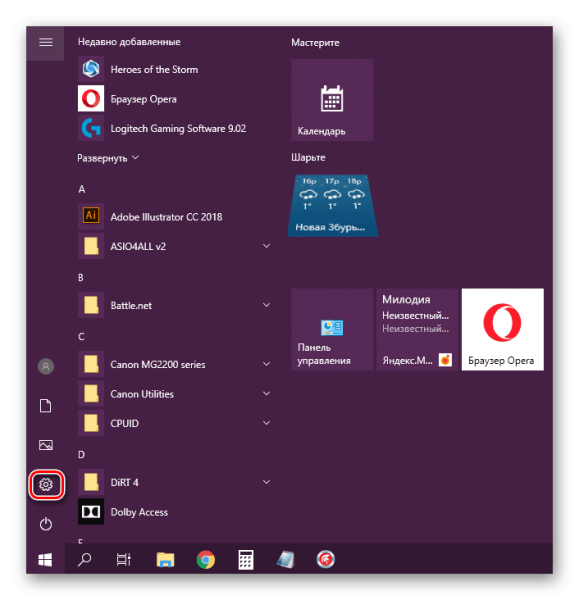 Запустите окно с параметрами
Запустите окно с параметрами 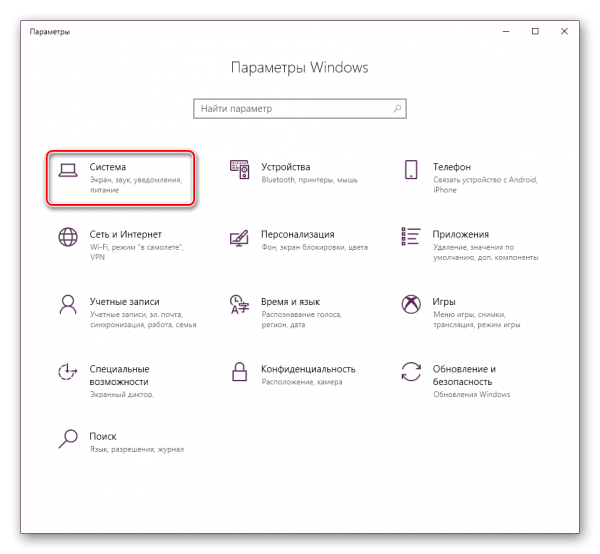 Переключитесь на «Систему»
Переключитесь на «Систему» 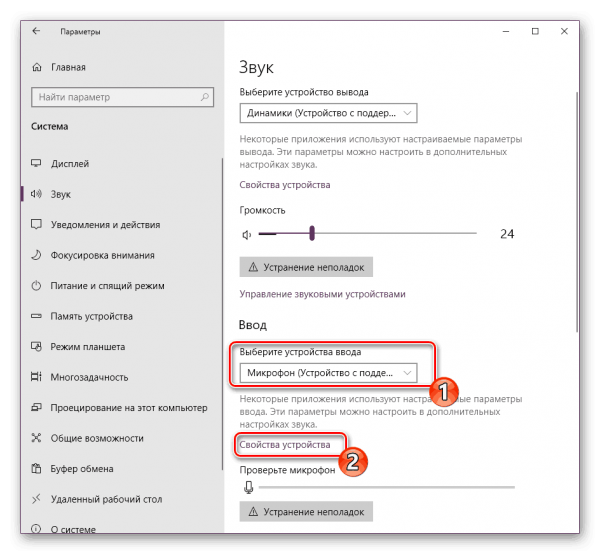 Выберите микрофон и зайдите в его свойства
Выберите микрофон и зайдите в его свойства 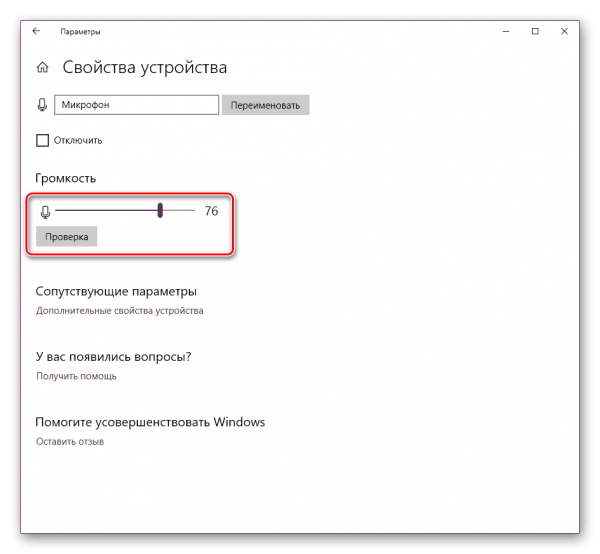 Передвиньте ползунок и проверьте качество и громкость звука
Передвиньте ползунок и проверьте качество и громкость звука 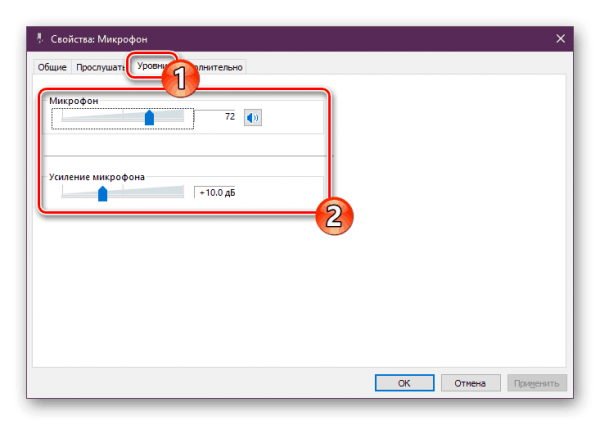 При необходимости усильте микрофон
При необходимости усильте микрофон
Что делать, если ничего не помогло
Если громкость микрофона сама уменьшается или звук в принципе в микрофоне тихий даже с учётом максимальной громкости в настройках, попробуйте сделать следующее:
- Загрузите ОС в «Безопасном режиме» и посмотрите, всё ли в порядке со звуком в микрофоне. Возможно, какие-то сторонние утилиты постоянно сами настраивать ваш микрофон без вашего ведома.
- Запустите средство устранения неполадок для звукозаписи через «Панель управления». Возможно, встроенный инструмент диагностики сможет решить проблему.
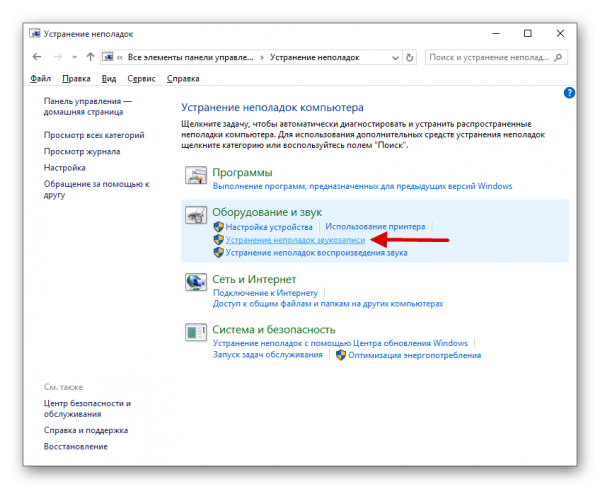 Перейдите к устранению неполадок со звуком микрофона
Перейдите к устранению неполадок со звуком микрофона 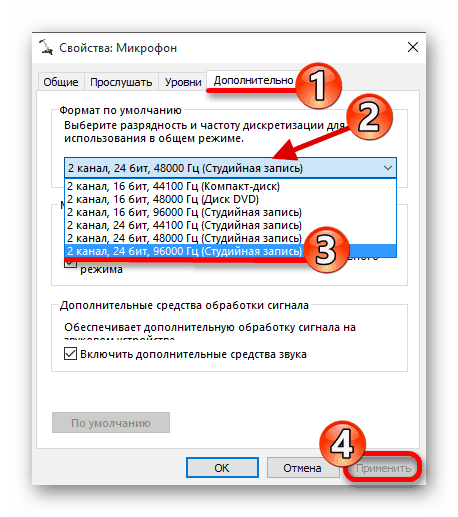 Выберите последний формат по умолчанию
Выберите последний формат по умолчанию 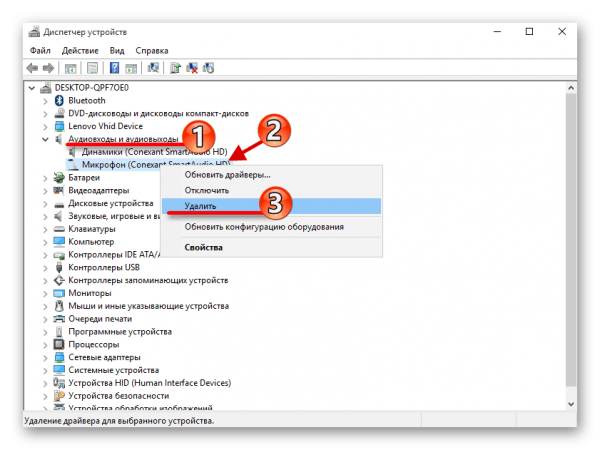 Уберите устройство из списка, а потом обновите оборудование Настройка микрофона может проходить не только в параметрах «Виндовс», но и в самих программах, которые записывают звук или которые предназначены для общения. Например, можно сразу настроить звучание вашего голоса прямо в «Скайпе». Для отладки в таком случае используется бот мессенджера Echo Sound.
Уберите устройство из списка, а потом обновите оборудование Настройка микрофона может проходить не только в параметрах «Виндовс», но и в самих программах, которые записывают звук или которые предназначены для общения. Например, можно сразу настроить звучание вашего голоса прямо в «Скайпе». Для отладки в таком случае используется бот мессенджера Echo Sound.
Источник: ewaline.su